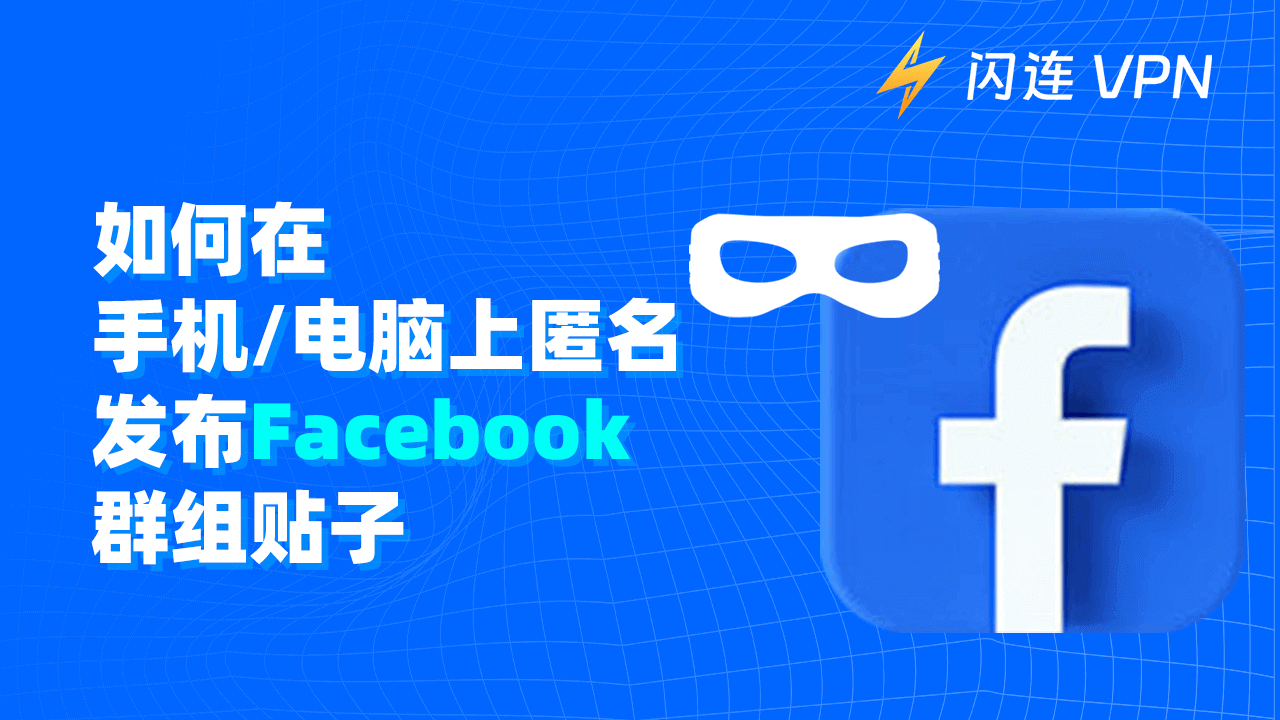在Facebook上,您不僅可以與朋友聯繫,還可以與志同道合的人交流。然而,有時候由於某些原因,您可能希望保持神秘。幸運的是,Facebook允許您發貼而不顯示您的身份。 在這裡,我們將提供一個具體的指導,介紹如何在Facebook群組中匿名發貼。此外,如果您是管理員,我們還提供了一種在您的群組中啟用此功能的方法。
如何在Facebook群組中匿名發貼?
在您的手機上
無論您使用iOS還是Android手機,步驟都是相似的,請按照以下說明進行操作。
- 點擊屏幕右上方的三條橫線圖標。然後您可以看到整個菜單,選擇“群組”。
- 您可以選擇您已加入的群組。如果您尚未加入任何Facebook群組,只需在搜索欄中輸入您感興趣的內容。按“群組”,您可以查看所有相關結果。
- 打開群組後,您可以點擊“匿名發貼”。它在“撰寫內容”按鈕下方。一個新窗口將彈出並告知您將發生的事情。閱讀完所有這些描述後,您可以點擊“我要匿名發貼”。
- 現在您可以看到“匿名發貼”選項已切換。此外,您的用戶名已更改為匿名參與者。
- 寫下您想要討論的內容,然後點擊“發佈”。恭喜,您已成功發送了一條匿名發貼。
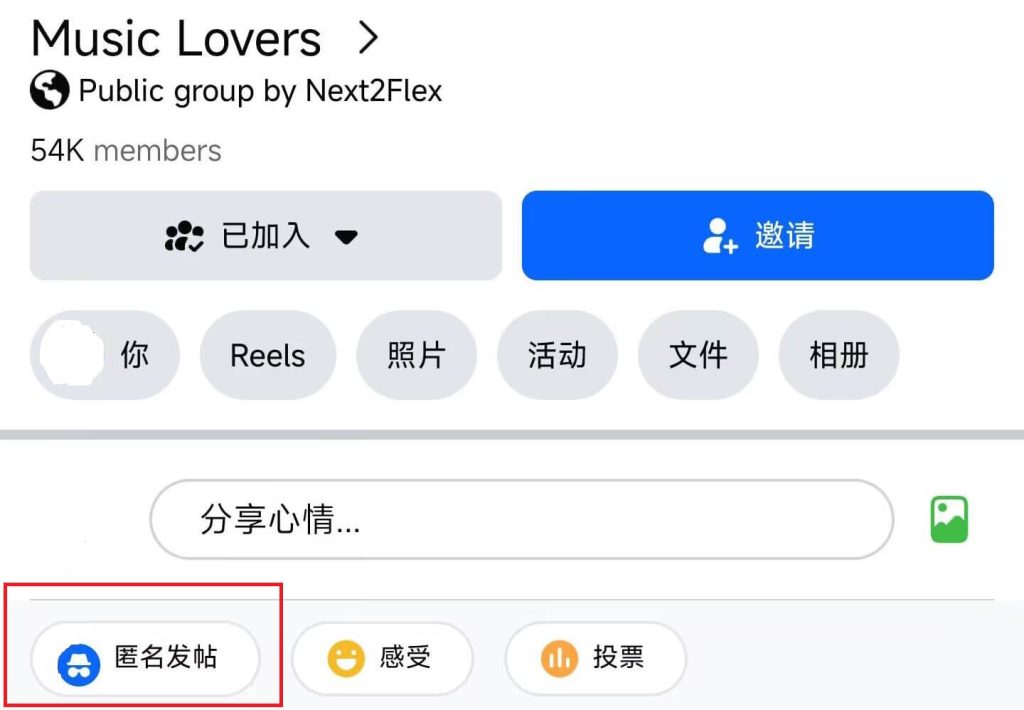
在您的電腦上
- 在一個可信任的瀏覽器上打開您的Facebook,並在左側導航欄中點擊“群組”。
- 或者,如果您之前已在電腦上登錄了您的帳戶,請前往https://www.facebook.com/groups。
- 選擇您要進行匿名發貼的群組。然後點擊應該在您的頭像下方的“匿名發貼”按鈕。一個提示將解釋有關匿名發貼的所有細節。按“我要匿名發貼”來確認。
- 現在隨意寫任何內容,然後點擊“提交”。這篇帖子將顯示為一位匿名成員。
如果您在Facebook群組中匿名發貼會發生什麼?
通常情況下,您的帖子將直接發布,除非此群組中的所有帖子都需要管理員批准。它將顯示為一位匿名成員或匿名參與者,取決於您加入的群組。此外,您的頭像將是一個匿名圖標。 根據Facebook的博客,在頭像的顏色是完全隨機的。如果您注意到幾個匿名圖標共享相同的顏色,這並不意味著它們屬於同一個人。
為什麼您無法在Facebook群組中匿名發貼?
如果您無論使用何種設備都找不到“匿名發貼”選項。別擔心,這不是您的錯。一個可能的原因是該群組尚未啟用此功能。因此,您只能公開發貼。有時,如果Facebook出現問題,可能會導致您的Facebook無法正常工作。這可能會導致多種問題,包括無法匿名發貼或登錄失敗。
如何在Facebook群組中啟用匿名發貼?
如果您是群組管理員,請按照以下步驟啟用此功能。為了舉例說明,這裡我將通過手機登錄Facebook。禁用匿名發貼選項遵循相同的說明。
- 嘗試點擊屏幕頂部的三條橫線圖標,並找到“群組”。
- 您可以在“您管理的群組”部分下看到它,並點擊進入該群組。
- 點擊管理按鈕,向下滾動導航到“設置”。
- 點擊“群組設置”,進入“管理討論”部分。您可以看到名為“匿名發貼”的按鈕。點擊它以激活此功能。
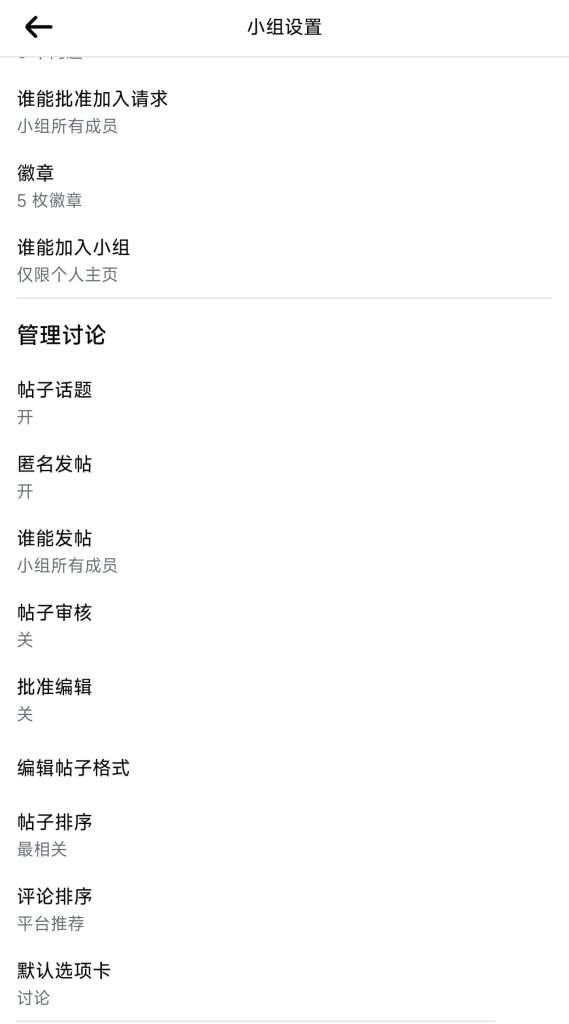
需要注意的事項
即使您發布了匿名帖子,也不意味著沒有人知道您的身份。為了社區的和諧與安全,群組的管理員、版主和Facebook仍然可以看到您真實的個人資料圖片和用戶名。
如果您發布了一些不符合社區標準的內容,可能會收到警告消息並刪除您的帖子。 另一方面,您在匿名帖子上發表的評論也是匿名的。請注意,這些評論也可被群組的管理員、版主和Facebook看到。不當的評論仍可能被刪除。
匿名帖子無法確保100%的匿名性。如果您意外地發布了一些詳細信息,您的真實身份可能會暴露。為了避免這種情況,Facebook將禁用某些帖子格式。
提示:
如果您想確保在線隱私安全,使用可靠的VPN也是一個好主意。在這裡,我們推薦使用閃連VPN (LightningX VPN)。它可以隱藏您的IP地址並生成一個虛假的IP地址。沒有人能夠訪問您的物理位置或真實身份。此外,LightningX VPN承諾永遠不會存儲您的數據。您在互聯網上的一舉一動將對您保密。通過LightningX VPN,您可以定期更改在Facebook上的名稱,並有效地防止追踪。
常見問題解答 – 如何在 Facebook 上匿名發帖?
問:如何在 Facebook 上獲得匿名發帖的選項?
您可以打開已加入的 Facebook 群組,點擊「匿名發帖」。現在,您所有的帖子都是匿名的。但請注意,管理員仍然可以看到您的身份。
問:為什麼我無法在 Facebook 群組中匿名發帖,而其他人可以?
只有管理員有權啟用 Facebook 群組中的此功能。您可以聯繫管理員。
結論
在本文中,我們詳細介紹了如何在Facebook群組上匿名發貼的具體步驟。如果您是管理員,我們還指導您如何在您的群組中啟用此功能。在開始之前,請確保了解您需要注意的一切。您仍需要遵守群組的規則,不良行為或評論可能會受到警告。 希望本文能幫助您在Facebook上保護隱私。